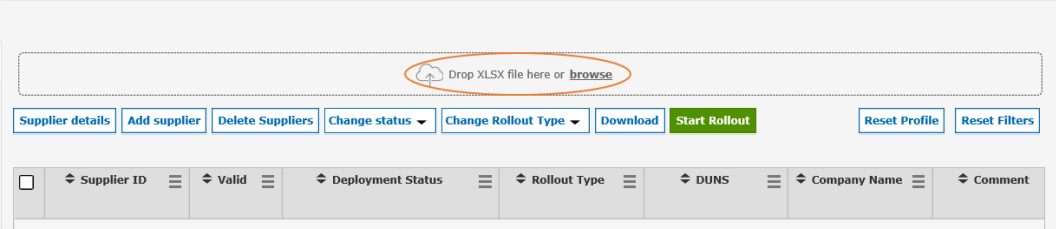Dans cet article, vous apprendrez à télécharger les fournisseurs que vous souhaitez déployer via un fichier Excel.
Pour télécharger les données de base de vos fournisseurs à l'aide d'un fichier Excel, vous devez saisir vos données dans le fichier de téléchargement. Vous trouverez le fichier de téléchargement ici. Le fichier de téléchargement est organisé en plusieurs onglets, tout comme la saisie manuelle des données dans l'outil de déploiement.

Afin de faire correspondre les différents onglets entre eux, il est essentiel d'utiliser un identifiant unique par fournisseur. Vous avez les possibilités suivantes
- soit l'ID du fournisseur
- soit le numéro DUNS
- ou la combinaison du nom de l'entreprise et de la rue
Ces champs d'identification sont surlignés en bleu dans le fichier de téléchargement :

Les champs surlignés en orange sont obligatoires

Pour les champs marqués en jaune, un seul champ doit être rempli.
Voir l'exemple de l'onglet "Données de base de l'entreprise"
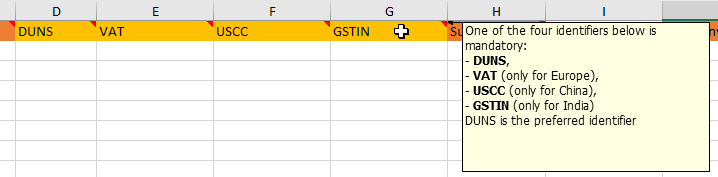
Vous pouvez utiliser l'onglet "Données de connexion" pour créer des liens de réseau pendant le déploiement.
Le "Buyer control point id" ou le "Buyside plant code" est obligatoire. L'identifiant du fournisseur de l'usine (attention au format du numéro de fournisseur, c'est-à-dire au zéro initial) est obligatoire.

Remarque : dans le premier onglet "Données de base de l'entreprise", l'information "État" (colonne M) est obligatoire pour les fournisseurs des États-Unis. Inscrivez le nom de l'État en entier
Dans les deuxième et troisième onglets, vous disposez également du champ facultatif "ID de salutation". Veuillez utiliser les codes suivants pour conserver l'identifiant correct :
- 1 = homme
- 2 = féminin
- 0 = neutre
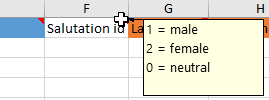
Que sont les champs flexibles ?
Les champs flexibles vous permettent de trier et de classer les fournisseurs plus facilement par la suite, par exemple par vagues de déploiement ou par projets. Les six dernières colonnes du fichier de téléchargement vous permettent d'attribuer des champs flexibles aux fournisseurs que vous souhaitez déployer. Cette fonctionnalité est facultative, vous n'êtes pas obligé de l'utiliser. Nous expliquons comment configurer les champs flexibles sur Flexible Fields.
Remarque : vous devez conserver l'ID du champ flexible dans le fichier de téléchargement et non le nom du champ flexible.
Lorsque vous avez fini de saisir vos données dans le fichier, déposez-le dans cette zone ou cliquez sur "parcourir" et sélectionnez votre fichier :